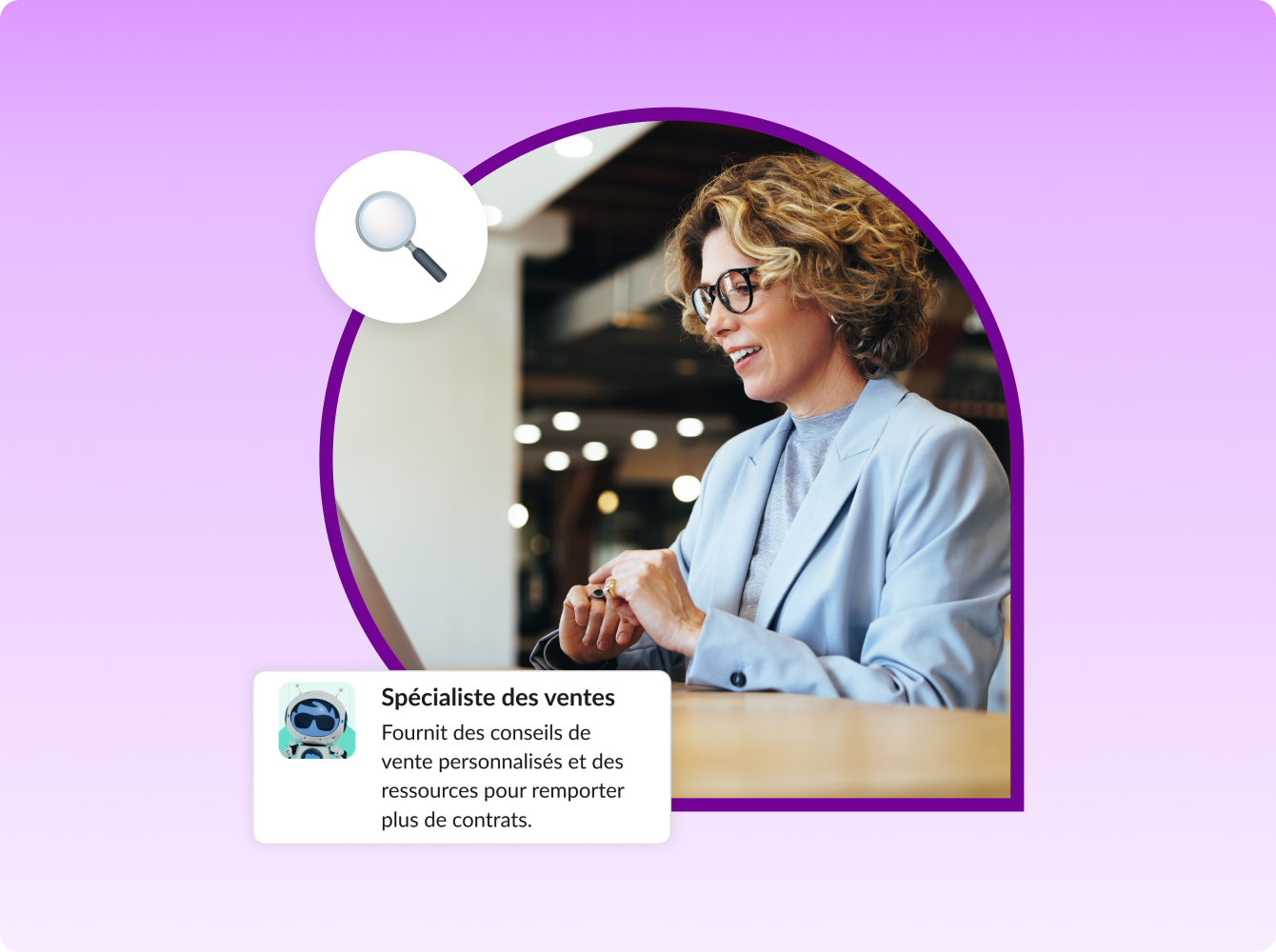Des données montrent que les plateformes de collaboration constituent la nouvelle norme et sont en plein essor. À mesure que nous adoptons ce nouveau mode de travail auquel il manque des précieux signaux visuels liés à une interaction en personne, une communication inclusive et accessible est essentielle à une collaboration fructueuse.
Voici quatre initiatives à prendre dès aujourd’hui dans Slack pour rendre la collaboration inclusive et accessible à tous.
1. Fournir une courte description des images partagées dans Slack
Le téléchargement d’une image enregistrée comportant l’expression « capture d’écran » dans son nom manque de clarté. Voici un moyen rapide d’ajouter du contexte pour les utilisateurs de technologies d’assistance.
Étape 1 : téléchargez le fichier et cliquez sur l’image pour l’agrandir. Une nouvelle fenêtre s’ouvre.

Étape 2 : dans le coin supérieur gauche de la fenêtre, sélectionnez « Modifier les détails du fichier ».

Étape 3 : ajoutez une description et modifiez le nom du fichier si vous le souhaitez, puis sélectionnez « Enregistrer les modifications ».

Vous souhaitez ajouter du texte alternatif après avoir publié une image ? Découvrez comment faire ici.
2. Ajouter une légende aux GIF pour donner du contexte
Nous apprécions tous les bons GIF. Tout comme les émojis, ils permettent d’enrichir le discours. L’ajout d’une légende permettra aux utilisateurs de technologies d’assistance d’en saisir toute la subtilité !
- Étape 1 : saisissez /giphy #légende « ajoutez ici la description » [giphy search term] dans le champ de rédaction de message.
- Étape 2 : vous devrez peut-être utiliser la navigation aléatoire jusqu’à trouver le GIF que vous cherchez. Une fois que vous avez terminé, sélectionnez Envoyer.
Remarque : votre nouvelle légende figure également sur le GIF lui-même.

3. Remplacer les URL par du texte lié et indiquer ce qu’il se passe en cas de clic
Le remplacement d’une longue URL par du texte lié permet d’économiser de l’espace dans un article. Nous recommandons cependant d’indiquer ce qu’il se passe lorsqu’un utilisateur clique sur le lien. Ne vous contentez pas d’inviter les utilisateurs à « cliquer ici ». Utilisez une formulation plus descriptive, par exemple : « Cliquez ici pour remplir le formulaire en ligne ». Indiquez alors ce qu’il se passe une fois que l’utilisateur a cliqué sur le lien.
- Conseil n° 1 : utilisez du texte lié.
- Conseil n° 2 : expliquez dans le texte lié ce qu’il se passe en cas de clic → Cliquez ici pour remplir le formulaire de récupération Slack (il s’ouvre dans une nouvelle fenêtre).
- Conseil n° 3 : ajoutez au texte le lien vers lequel l’utilisateur est redirigé. Dans cet exemple, il s’agit du « formulaire de récupération Slack ».

4. Alternatives à l’utilisation d’émojis comme outil de mise en forme
Peut-être avez-vous déjà utilisé des émojis avant de lancer une liste ordonnée pour structurer le contenu d’un article ou pour créer des titres ou des séparations dans Slack. Les technologies d’assistance liront les noms des émojis un par un. Utilisez Block Kit comme alternative pour créer des mémos qui attirent l’attention.

Le message ci-dessus a été mis en forme avec des émojis et sera lu comme suit ↓

5. Utiliser des conventions d’appellation des canaux pour plus de clarté et de contexte
Toutes les entreprises devraient mettre en place une convention d’appellation des canaux.
Utilisez des tirets pour séparer les mots et apporter plus de contexte et de clarté, ce qui est particulièrement important lorsque les noms des canaux sont lus à voix haute par un lecteur d’écran.
Comparez #annonces-ventes-international et #annoncesventesinternational.
6. Récapitulatif de la communication inclusive avec Slack
- Donnez du contexte : ajoutez du texte de remplacement en cas de partage d’images, de GIF et de vidéos.
- Faites preuve de clarté : le fait de cliquer sur un lien entraîne-t-il le téléchargement d’un fichier ou l’ouverture d’une nouvelle fenêtre ? Informez le lecteur.
- Marquez une pause avant d’envoyer votre contenu : si vous aviez les yeux fermés et que l’on vous lisait votre mémo, serait-il clair pour vous ?